
在日常办公中,WPS文档的使用越来越广泛,尤其是在学术、商业和个人文档的编辑中,WPS以其简单易用的特点受到大量用户的欢迎。然而,有些用户在创建文档时可能会遇到最后一页出现空白页的情况,这样不仅影响了文档的整体美观,也增加了打印和分享时的麻烦。本文将详细介绍如何删除WPS文档中的最后一页空白页,以及如何避免类似问题的发生。
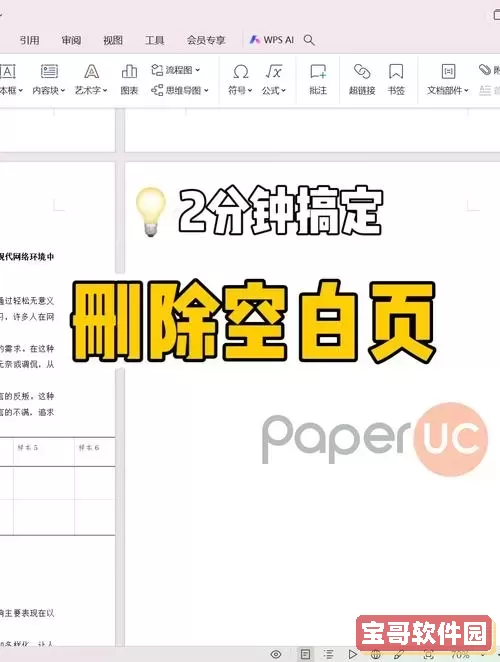
首先,我们需要了解造成WPS文档最后一页出现空白页的原因。一般来说,空白页的出现可能是由于页面设置中的“分隔符”造成的,或者是因为文档中某些地方有隐藏的空段落符号、空格等内容。因此,解决空白页问题的第一步,是找到这些隐藏的元素。
首先,打开WPS文档,确保你在编辑模式下。进入“视图”选项卡,选中“段落标记”,这可以帮助你查看文档中是否有多余的空段落或分隔符。在文稿最后一页,通常可以看到一些小的段落符号(¶)或空格,选择这些符号并删除。如果已经没有可见的段落标记,下一步则是检查页面设置。
接下来,点击“页面布局”选项卡,查看“页面设置”中的“页边距”和“纸张大小”等设置。确保你的页面设置符合要求,比如纸张大小选择的是A4,而不是其他不常用的格式。如果前面的步骤没有解决空白页的问题,可能是因为文档设置了分页符。可以在页面布局中选择“分隔符”,查看是否有分页符插入在最后一页,并将其删除。
对于那些仍然不能解决问题的用户,可以考虑使用“查找”和“替换”功能。按下“Ctrl + H”打开“查找和替换”窗口,在“查找内容”中输入特殊字符,如“^p”来查找段落符号。点击“替换为”保持空白,然后点击“全部替换”,以此来批量删除所有多余的段落符号,减少空白页的可能性。
一旦成功删除了空白页,记得保存修改的文档。如果你需要对文档的排版进行进一步的调整,可以在“格式”菜单中利用“段落”设置,调整段落的行距、段前段后距离,确保文档的整体美观和专业性。
为了避免在将来的文档中再次出现空白页,建议在编辑过程中,多留意文档的结构,定期检查是否有多余的段落符号或分页符。同时,合理设置页面边距和排版规格,确保文档在打印或输出时能保持整洁的布局。

总的来说,删除WPS文档中最后一页的空白页并不复杂,只需通过简单的操作即可解决。理解文档的结构设置、段落符号的存在,以及合理使用工具,可以在今后的工作中提高文档编辑的效率和质量。希望上述方法能够帮助用户顺利清除文档中的空白页,为后续的工作带来便利。